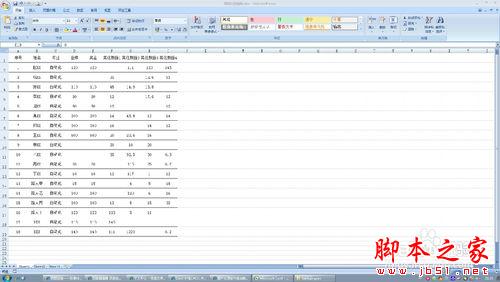excel如何设置让单元格中的零不显示
发布时间:2015-06-06 来源:查字典编辑
摘要:当我们在用excel表格处理数据的时候,我们可能会遇到表格中零值太多,如何让表格单元中的数据零(0)不显示出来,使做的表格看起来更简洁,美观...
当我们在用excel表格处理数据的时候,我们可能会遇到表格中零值太多,如何让表格单元中的数据零(0)不显示出来,使做的表格看起来更简洁,美观,下面小编教大家如何让excel2007表格中的单元格不显示数据零(0)?即单元格数据为零的的显示空白!
打开已经数据处理好的excel表格

点击“office按钮”,单击“excel选项”按钮

在出现的“excel选项”窗口单击“高级”

滚动手标或下拉右边的滑动条,找到”在具有零值的单元格中显示零(Z)“

取消”在具有零值的单元格中显示零(Z)“左边小方框中的钩,单击”确认“

单元格的零值就全部显示空白